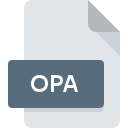
Filändelsen av filen OPA
Fly! RAW Image Opacity Map
-
DeveloperTerminal Reality
-
Category
-
Popularitet3.5 (2 votes)
Vad är OPA fil?
Fullständigt formatnamn på filer som använder OPA förlängning är Fly! RAW Image Opacity Map. Fly! RAW Image Opacity Map format har utvecklats av Terminal Reality. Filer med OPA förlängning kan användas av program som distribueras för plattform. OPA filformat, tillsammans med 1509 andra filformat, tillhör kategorin Spelfiler. Programvaran som rekommenderas för att hantera OPA-filer är Fly!. På den officiella webbplatsen för Terminal Reality utvecklare hittar du inte bara detaljerad information om programvaran Fly!, utan också om OPA och andra filformat som stöds.
Program som stödjer OPA filändelsen
Filer med suffix OPA kan kopieras till valfri mobil enhet eller systemplattform, men det kanske inte är möjligt att öppna dem ordentligt på målsystemet.
Hur öppnar man filen OPA?
Att inte kunna öppna filer med OPA förlängning kan ha olika ursprung. Lyckligtvis kan de vanligaste problemen med OPA-filer lösas utan fördjupad IT-kunskap, och viktigast av allt på några minuter. Följande är en lista med riktlinjer som hjälper dig att identifiera och lösa filrelaterade problem.
Steg 1. Få Fly!
 Den huvudsakliga och vanligaste orsaken som hindrar användare från att öppna OPA-filer är att inget program som kan hantera OPA-filer är installerat på användarens system. Lösningen är enkel, bara ladda ner och installera Fly!. Den fullständiga listan över program grupperade efter operativsystem kan hittas ovan. Den säkraste metoden att ladda ner Fly! installerad är genom att gå till utvecklarens webbplats (Terminal Reality) och ladda ner programvaran med medföljande länkar.
Den huvudsakliga och vanligaste orsaken som hindrar användare från att öppna OPA-filer är att inget program som kan hantera OPA-filer är installerat på användarens system. Lösningen är enkel, bara ladda ner och installera Fly!. Den fullständiga listan över program grupperade efter operativsystem kan hittas ovan. Den säkraste metoden att ladda ner Fly! installerad är genom att gå till utvecklarens webbplats (Terminal Reality) och ladda ner programvaran med medföljande länkar.
Steg 2. Kontrollera versionen av Fly! och uppdatera vid behov
 Om du redan har Fly! installerat på dina system och OPA-filer fortfarande inte öppnas ordentligt, kontrollera om du har den senaste versionen av programvaran. Det kan också hända att programvaruköpare genom att uppdatera sina applikationer lägger till kompatibilitet med andra, nyare filformat. Anledningen till att Fly! inte kan hantera filer med OPA kan vara att programvaran är föråldrad. Den senaste versionen av Fly! är bakåtkompatibel och kan hantera filformat som stöds av äldre versioner av programvaran.
Om du redan har Fly! installerat på dina system och OPA-filer fortfarande inte öppnas ordentligt, kontrollera om du har den senaste versionen av programvaran. Det kan också hända att programvaruköpare genom att uppdatera sina applikationer lägger till kompatibilitet med andra, nyare filformat. Anledningen till att Fly! inte kan hantera filer med OPA kan vara att programvaran är föråldrad. Den senaste versionen av Fly! är bakåtkompatibel och kan hantera filformat som stöds av äldre versioner av programvaran.
Steg 3. Ställ in standardapplikationen för att öppna OPA filer till Fly!
Om du har installerat den senaste versionen av Fly! och problemet kvarstår, välj det som standardprogram som ska användas för att hantera OPA på din enhet. Nästa steg bör inte ge några problem. Förfarandet är enkelt och i stort sett systemoberoende

Att välja det första valet i Windows
- Om du klickar på OPA med höger musknapp kommer en meny från vilken du ska välja alternativet
- Klicka på och välj sedan
- Det sista steget är att välja alternativet leverera katalogvägen till mappen där Fly! är installerat. Allt som återstår är att bekräfta ditt val genom att välja Använd alltid denna app för att öppna OPA-filer och klicka på .

Att välja det första valet i Mac OS
- Välj rullgardinsmenyn genom att klicka på filen med tillägget OPA
- Hitta alternativet - klicka på titeln om den är dold
- Välj rätt programvara och spara dina inställningar genom att klicka på
- Slutligen kommer en Denna ändring att tillämpas på alla filer med OPA förlängningsmeddelande ska dyka upp. Klicka på för att bekräfta ditt val.
Steg 4. Se till att filen OPA är komplett och fri från fel
Du följde stegen i punkterna 1-3 noga, men problemet finns fortfarande? Du bör kontrollera om filen är en riktig OPA-fil. Det är troligt att filen är skadad och därför inte kan nås.

1. OPA kan vara infekterad med skadlig programvara - se till att skanna den med ett antivirusverktyg.
Skulle det glädjas över att OPA är infekterat med ett virus kan det vara den orsaken som hindrar dig från att komma åt det. Det rekommenderas att skanna systemet efter virus och skadlig programvara så snart som möjligt eller använda en antivirusskanner online. Om filen OPA verkligen är infekterad, följ instruktionerna nedan.
2. Se till att filen med tillägget OPA är komplett och felfri
Om filen OPA skickades till dig av någon annan, be den här personen skicka filen till dig igen. Det är möjligt att filen inte har kopierats korrekt till en datalagring och är ofullständig och därför inte kan öppnas. Om filen OPA har laddats ner från internet endast delvis, försök att ladda ner den igen.
3. Se till att du har rätt åtkomsträttigheter
Vissa filer kräver förhöjd åtkomsträtt för att öppna dem. Logga in med ett administratörskonto och se Om detta löser problemet.
4. Kontrollera om ditt system kan hantera Fly!
Om systemet är överbelastat kan det kanske inte hantera programmet som du använder för att öppna filer med OPA förlängning. Stäng i så fall de andra applikationerna.
5. Se till att du har installerat de senaste drivrutinerna och systemuppdateringarna
Regelbundet uppdaterade system, drivrutiner och program håller din dator säker. Detta kan också förhindra problem med Fly! RAW Image Opacity Map -filer. Det är möjligt att en av de tillgängliga system- eller drivrutinuppdateringarna kan lösa problemen med OPA-filer som påverkar äldre versioner av given programvara.
Vill du hjälpa?
Om du har ytterligare information om filändelsen OPA , vore vi mycket tacksamma om du delar dem med användare av vår webbplats. Använd formuläret som finns i här och skicka oss din information om filen OPA.

 Windows
Windows 
